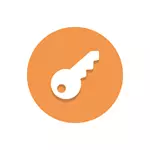
ໃນການທົບທວນຄືນນີ້ - ໂປແກຼມເກັບຮັກສາລະຫັດຜ່ານ 7 ແລະການຄຸ້ມຄອງພວກມັນ, ບໍ່ເສຍຄ່າແລະຈ່າຍ. ປັດໄຈຕົ້ນຕໍທີ່ຂ້ອຍໄດ້ເລືອກຜູ້ຈັດການລະຫັດຜ່ານເຫຼົ່ານີ້ - ການສະຫນັບສະຫນູນ Windows, MacOS ແລະທີ່ມີຢູ່ໃນຕະຫຼາດໃນຕະຫຼາດ (ຄວາມມັກແມ່ນໃຫ້ກັບຜະລິດຕະພັນທີ່ມີຢູ່ ປີທໍາອິດ) ພາສາລັດເຊຍ, ຄວາມຫນ້າເຊື່ອຖືໃນການເກັບຮັກສາ - ເຖິງແມ່ນວ່າ, ຕົວກໍານົດການນີ້ແມ່ນຫົວຂໍ້: ທັງຫມົດໃນການນໍາໃຊ້ໃນປະເທດທີ່ໄດ້ຮັບການນໍາໃຊ້ໃນປະເທດ.
ຫມາຍເຫດ: ຖ້າຜູ້ຈັດການລະຫັດຜ່ານທ່ານພຽງແຕ່ຕ້ອງການເກັບຮັກສາຂໍ້ມູນຈາກສະຖານທີ່, ແລະທ່ານບໍ່ຈໍາເປັນຕ້ອງຕິດຕັ້ງໂປແກຼມເພີ່ມເຕີມໃດໆ - ທຸກໂປແກຼມທ່ອງເວັບທີ່ມີລະຫັດຜ່ານ ອຸປະກອນຖ້າທ່ານໃຊ້ບັນຊີໃນ browser. ໃນ Google Chrome, ນອກເຫນືອໄປຈາກການຄຸ້ມຄອງລະຫັດຜ່ານ, ມີເຄື່ອງປັ່ນໄຟທີ່ມີຢູ່ໃນລະຫັດຜ່ານທີ່ສັບສົນ.
heepass.

ບາງທີຂ້ອຍອາດຈະເປັນແບບເກົ່າແກ່ທີ່ເກົ່າແກ່, ແຕ່ເມື່ອເວົ້າເຖິງການເກັບຂໍ້ມູນທີ່ສໍາຄັນເຊັ່ນ: ການໂອນຍ້າຍໄປຢູ່ໃນອຸປະກອນອື່ນ), ໂດຍບໍ່ມີການຂະຫຍາຍຕົວໃນ browser ( ຜູ້ທີ່ມີຜູ້ໃດທີ່ມີຄວາມສ່ຽງດ້ານຄວາມອ່ອນແອ). ຜູ້ຈັດການລະຫັດຜ່ານ Stopass ແມ່ນຫນຶ່ງໃນໂປແກຼມເປີດແຫຼ່ງທີ່ບໍ່ມີຊື່ສຽງທີ່ສຸດແລະພຽງແຕ່ວິທີການນີ້ທີ່ມີຢູ່ໃນພາສາລັດເຊຍ.
- ທ່ານສາມາດດາວໂລດຂໍ້ມູນຈາກເວັບໄຊທ໌ທາງການ https://keepass.info/ (ຢູ່ໃນເວັບໄຊທີ່ບໍ່ຈໍາເປັນຕ້ອງຕິດຕັ້ງໃນຄອມພີວເຕີ້).
- ຢູ່ໃນເວັບໄຊທ໌ດຽວກັນໃນພາກແປພາສາລັດເຊຍ, ຍົກເລີກແລະຄັດລອກມັນໃສ່ພາສາຂອງໂປແກຼມ. Run Steass ແລະເລືອກພາສາອັງກິດໃນການໂຕ້ຕອບພາສາອັງກິດໃນມຸມມອງ - ປ່ຽນລາຍການພາສາ.
- ຫຼັງຈາກເລີ່ມຕົ້ນໂຄງການ, ທ່ານຈະຕ້ອງສ້າງແຟ້ມລະຫັດລັບໃຫມ່ (ຖານຂໍ້ມູນທີ່ເຂົ້າລະຫັດດ້ວຍລະຫັດຜ່ານຂອງທ່ານ) ແລະຕັ້ງຄ່າ "ລະຫັດຕົ້ນຕໍ" ໃສ່ເອກະສານນີ້. ລະຫັດຜ່ານແມ່ນເກັບໄວ້ໃນຖານຂໍ້ມູນທີ່ຖືກເຂົ້າລະຫັດ (ທ່ານສາມາດເຮັດວຽກກັບຖານຂໍ້ມູນຫຼາຍຢ່າງນີ້), ເຊິ່ງທ່ານສາມາດໂອນໄປຫາອຸປະກອນອື່ນກັບເກີບຕີນ. ລະຫັດຜ່ານການຈັດເກັບລະຫັດຜ່ານໃນໂຄງສ້າງຕົ້ນໄມ້ (ສ່ວນຂອງມັນສາມາດປ່ຽນໄດ້), ແລະດ້ວຍລະຫັດຜ່ານຂອງລະຫັດຜ່ານ, "NAME", ບ່ອນທີ່ທ່ານສາມາດອະທິບາຍລາຍລະອຽດໄດ້ ລະຫັດຜ່ານປະກອບມີ - ທຸກສິ່ງທຸກຢ່າງແມ່ນສະດວກແລະງ່າຍດາຍ.
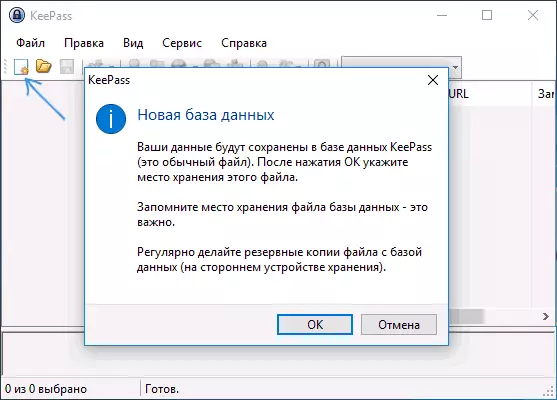
ຖ້າທ່ານຕ້ອງການ, ທ່ານສາມາດໃຊ້ເຄື່ອງຈັກຜະລິດລະຫັດຜ່ານໃນໂປແກຼມຕົວມັນເອງແລະ, ຍົກຕົວຢ່າງ, ທ່ານສາມາດຈັດການປະສານງານຜ່ານ Google ຫຼື Dropos, ສ້າງສໍາເນົາເອກະສານສໍາຮອງແລະເພີ່ມເຕີມໂດຍອັດຕະໂນມັດ.
ສຸດທ້າຍ
LastPass - ອາດຈະເປັນຜູ້ຈັດການລະຫັດຜ່ານທີ່ສຸດທີ່ມີໃຫ້ສໍາລັບ Windows, MacOS, Android ແລະ iOS. ໃນຄວາມເປັນຈິງ, ບ່ອນເກັບມ້ຽນທີ່ມີເມກຂອງຂໍ້ມູນປະຈໍາຂອງທ່ານແລະໃນ Windows ມັນເຮັດວຽກເປັນການຂະຫຍາຍຕົວທ່ອງເວັບ. ຈໍາກັດສະບັບຟຣີຂອງ LastPass ແມ່ນການຂາດການ synchronization ລະຫວ່າງອຸປະກອນຕ່າງໆ.
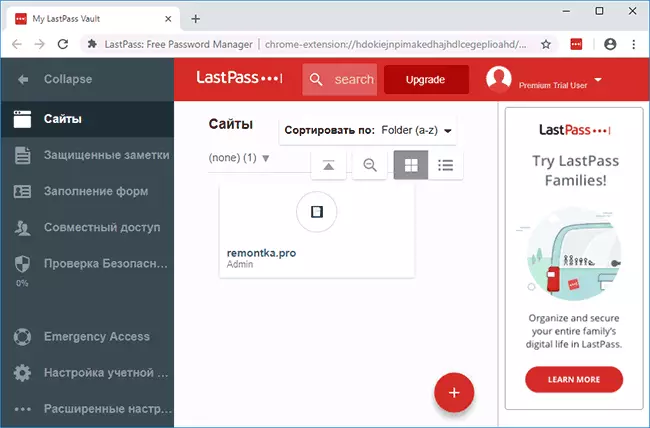
ຫຼັງຈາກການຕິດຕັ້ງການຂະຫຍາຍ LastPass ຫຼືການລົງທະບຽນມືຖື, ທ່ານຈະໄດ້ຮັບການຕື່ມຂໍ້ມູນອັດຕະໂນມັດໃນ LastPass, ລຸ້ນທີ່ມີລະຫັດຜ່ານ (ລາຍການຕ່າງໆ ການໂຕ້ຕອບແມ່ນມີຢູ່ໃນພາສາລັດເຊຍ.
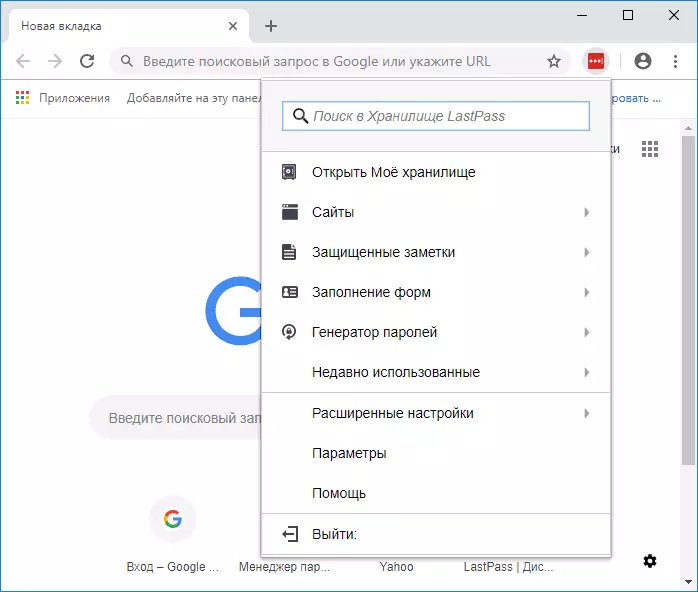
ທ່ານສາມາດດາວໂຫລດແລະຕິດຕັ້ງ The LastPass ຈາກຮ້ານທີ່ເປັນທາງການຂອງໂປແກຼມ Android ແລະ iOS, ພ້ອມທັງລຸ້ນຂະຫຍາຍຫ້ອງການຂະຫຍາຍ Chrome. ເວັບໄຊທ໌ທາງການ - https://www.lastpass.com/en
RoboForm
Roboform ແມ່ນໂຄງການອື່ນໃນພາສາລັດເຊຍສໍາລັບເກັບຮັກສາແລະຈັດການລະຫັດຜ່ານດ້ວຍຄວາມເປັນໄປໄດ້ຂອງການນໍາໃຊ້ຟຣີ. ຂໍ້ຈໍາກັດຕົ້ນຕໍຂອງລຸ້ນຟຣີແມ່ນການຂາດການ synchronization ລະຫວ່າງອຸປະກອນທີ່ແຕກຕ່າງກັນ.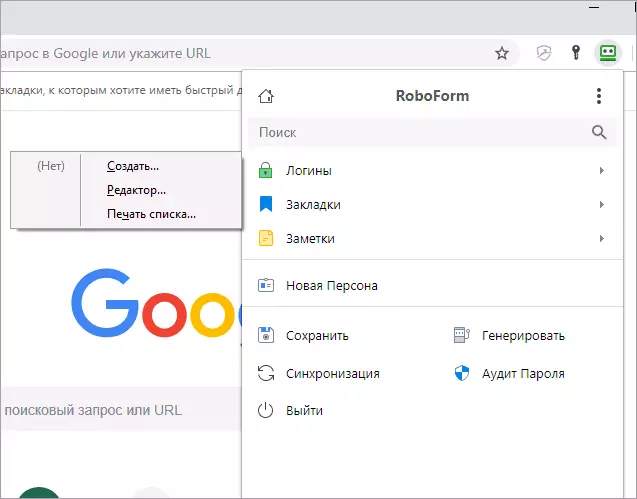
ຫຼັງຈາກການຕິດຕັ້ງຄອມພິວເຕີທີ່ມີ Windows 10, 8 ຫຼື Windows 7, roborform ເຊິ່ງເປັນຕົວຢ່າງຂອງ browser) ແລະໂປແກຼມໃນຄອມພີວເຕີ້, ໂດຍມີການຊ່ວຍເຫຼືອທີ່ທ່ານສາມາດຈັດການບັນທຶກໄດ້ ລະຫັດຜ່ານແລະຂໍ້ມູນອື່ນໆ (ບັນທຶກການປ້ອງກັນ, ບັນທຶກ, ລາຍຊື່ຜູ້ຕິດຕໍ່, ຂໍ້ມູນການສະຫມັກ). ພ້ອມກັນນັ້ນ, ຂະບວນການປະຫວັດຄວາມເປັນມາໃນຄອມພີວເຕີ້ຈະກໍານົດເວລາທີ່ທ່ານໃສ່ລະຫັດຜ່ານບໍ່ໄດ້ຢູ່ໃນຕົວທ່ອງເວັບ, ແຕ່ໃນໂປແກຼມຕ່າງໆແລະຍັງສະເຫນີໃຫ້ບັນທຶກພວກມັນ.
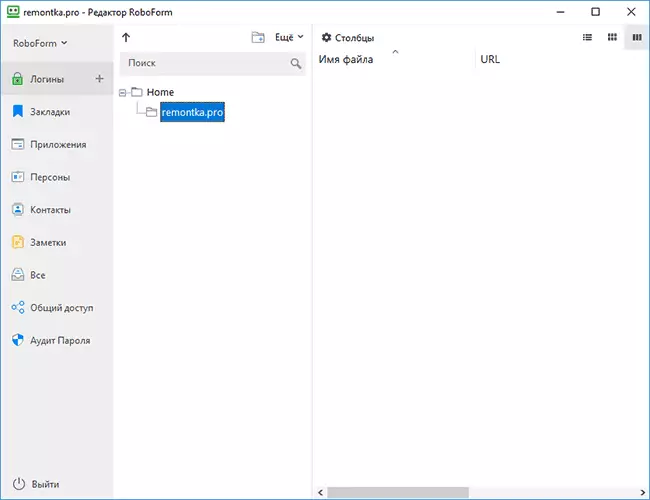
ເຊັ່ນດຽວກັບໂປແກຼມອື່ນໆທີ່ຄ້າຍຄືກັນ, ມີຄຸນລັກສະນະເພີ່ມເຕີມແມ່ນມີຢູ່ໃນ RoboForm, ເຊັ່ນ: ເຄື່ອງກໍາເນີດລະຫັດຜ່ານ, ການກວດສອບ (ການກວດສອບຄວາມປອດໄພ), ອົງການຈັດຕັ້ງຂໍ້ມູນສໍາລັບແຟ້ມຂໍ້ມູນ. ດາວໂຫລດ RoboForm ທ່ານສາມາດດາວໂຫລດໄດ້ໂດຍບໍ່ຕ້ອງເສຍຈາກເວັບໄຊທ໌ທາງການ https ://www.roborm.com/en
ຜູ້ຈັດການລະຫັດຜ່ານ Kaspersky.
ໂຄງການເກັບຮັກສາລະຫັດຜ່ານຂອງຜູ້ຈັດການ Kaspersky Password ຍັງປະກອບມີສອງພາກສ່ວນ: ໂປແກຼມ Offline ໃນຄອມພີວເຕີ້ແລະການຂະຫຍາຍຂອງ browser ທີ່ໃຊ້ເວລາຂໍ້ມູນຈາກແຜ່ນດິດຂອງທ່ານ. ມັນສາມາດໃຊ້ໄດ້ໂດຍບໍ່ເສຍຄ່າ, ແຕ່ການຈໍາກັດແມ່ນມີຄວາມສໍາຄັນຫຼາຍກ່ວາໃນລຸ້ນກ່ອນ: ທ່ານສາມາດເກັບໄດ້ພຽງ 15 ລະຫັດຜ່ານ.

ສິ່ງທີ່ຍິ່ງໃຫຍ່ທີ່ສຸດໃນຫົວຂໍ້ຂອງຂ້ອຍ - ການເກັບຮັກສາຂໍ້ມູນທັງຫມົດແລະການໂຕ້ຕອບທີ່ສະດວກແລະເຂົ້າໃຈໄດ້ຫຼາຍຂອງໂປແກມ, ເຊິ່ງຜູ້ເລີ່ມຕົ້ນຈະເບິ່ງ.
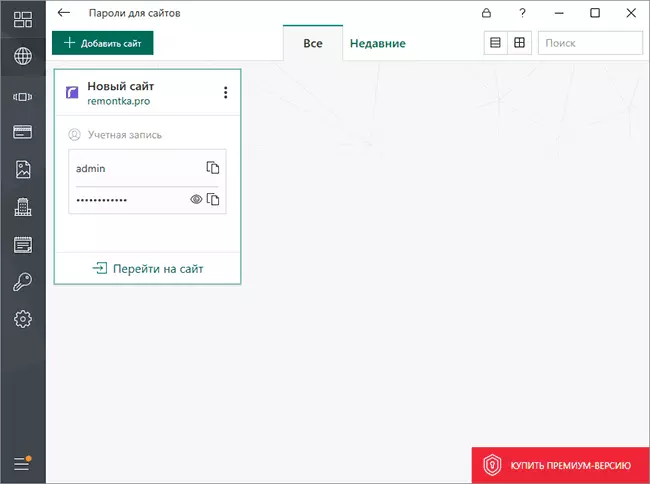
ຄຸນລັກສະນະຂອງໂປແກມປະກອບມີ:
- ການສ້າງລະຫັດຜ່ານທີ່ຫນ້າເຊື່ອຖື
- ຄວາມສາມາດໃນການນໍາໃຊ້ການກວດສອບປະເພດຕ່າງໆໃນການເຂົ້າເຖິງຖານຂໍ້ມູນ: ທັງສອງໃຊ້ລະຫັດຜ່ານຂອງແມ່ບົດແລະວິທີການອື່ນໆຫຼືວິທີການອື່ນໆ.
- ຄວາມສາມາດໃນການໃຊ້ໂປແກຼມແບບພົກພາແບບພົກພາ (ໃນໄດ Flash ຫຼືໄດອື່ນໆ) ທີ່ບໍ່ປ່ອຍໃຫ້ຮ່ອງຮອຍຢູ່ໃນຄອມພິວເຕີ້ອື່ນ
- ການເກັບຂໍ້ມູນຂອງຂໍ້ມູນກ່ຽວກັບການຈ່າຍເງິນເອເລັກໂຕຣນິກ, ຮູບພາບທີ່ຖືກປົກປ້ອງ, ບັນທຶກແລະລາຍຊື່ຜູ້ຕິດຕໍ່.
- ສໍາຮອງອັດຕະໂນມັດ
ໂດຍທົ່ວໄປ, ຜູ້ຕາງຫນ້າທີ່ມີຄ່າຄວນຂອງໂຄງການຊັ້ນຮຽນນີ້, ແຕ່ວ່າ: ມີພຽງເວລາດຽວເທົ່ານັ້ນ - Windows. ທ່ານສາມາດດາວໂຫລດຜູ້ຈັດການລະຫັດຜ່ານ Kaspersky ຈາກເວັບໄຊທ໌ທາງການ https://www.kaspersky.ru/password-manager
ຜູ້ຈັດການລະຫັດຜ່ານທີ່ນິຍົມອື່ນໆ
ຂ້າງລຸ່ມນີ້ແມ່ນບາງໂປແກຼມເກັບຮັກສາລະຫັດຜ່ານທີ່ມີຄຸນນະພາບສູງ, ແຕ່ມີຂໍ້ເສຍປຽບບາງຢ່າງ: ບໍ່ວ່າຈະມີພາສາອິນເຕີເຟດຂອງຣັດເຊຍ, ຫຼືຄວາມບໍ່ເປັນໄປໄດ້ຂອງການນໍາໃຊ້ຟຣີເກີນກວ່າໄລຍະທົດລອງ.
- 1password. - ຜູ້ຈັດການລະຫັດຜ່ານທີ່ມີຄວາມສະດວກຫຼາຍ, ມີພາສາລັດເຊຍ, ແຕ່ວ່າຄວາມເປັນໄປໄດ້ຂອງການນໍາໃຊ້ໂດຍບໍ່ເສຍຄ່າຫຼັງຈາກສໍາເລັດໄລຍະທົດລອງ. ເວັບໄຊທ໌ທາງການ - https://1password.com
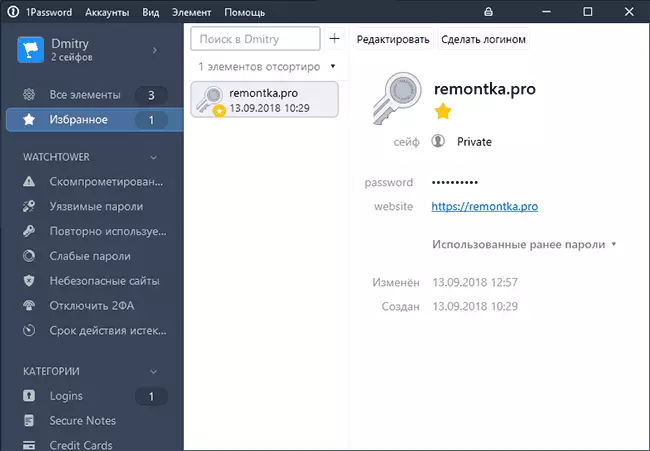
- Dashlane - ວິທີແກ້ໄຂອີກອັນຫນຶ່ງສໍາລັບການເກັບຂໍ້ມູນເພື່ອເຂົ້າເວັບໄຊທ໌, ການຊື້, ບັນທຶກແລະລາຍຊື່ຜູ້ຕິດຕໍ່ທີ່ມີການປະສົມປະສານໃນອຸປະກອນຕ່າງໆ. ເຮັດວຽກທັງສອງເປັນການຂະຫຍາຍໃນ browser ແລະເປັນໂປແກຼມແຍກຕ່າງຫາກ. ສະບັບຟຣີຊ່ວຍໃຫ້ທ່ານສາມາດເກັບໄດ້ເຖິງ 50 ລະຫັດຜ່ານແລະໂດຍບໍ່ມີການ synchronization. ເວັບໄຊທ໌ທາງການ - https://www.dashlane.com/
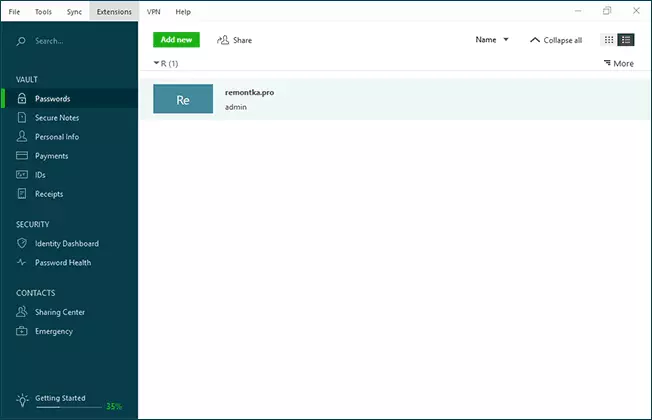
- remembear. - ວິທີແກ້ໄຂທີ່ມີຕົວຄູນສໍາລັບເກັບຮັກສາລະຫັດຜ່ານແລະຂໍ້ມູນທີ່ສໍາຄັນອື່ນໆ, ໃຫ້ຂຽນແບບຟອມຕ່າງໆໃນສະຖານທີ່ຕ່າງໆໃນເວັບໄຊແລະຫນ້າທີ່ຄ້າຍຄືກັນ. ອິນເຕີເຟດພາສາລັດເຊຍແມ່ນບໍ່ມີ, ແຕ່ໂຄງການຕົວມັນເອງສະດວກຫຼາຍ. ຂໍ້ຈໍາກັດຂອງລຸ້ນຟຣີ - ບໍ່ມີການປະສານງານແລະການສໍາຮອງຂໍ້ມູນແລະການສໍາຮອງ. ເວັບໄຊທ໌ທີ່ເປັນທາງການ - https://www.remordEar.com/
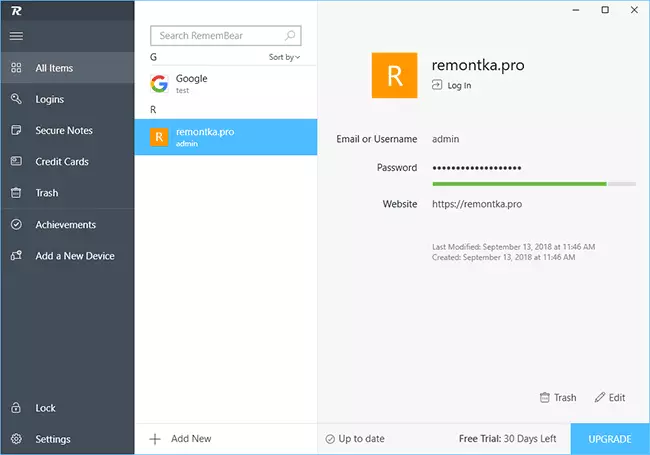
ທີ່ສຸດ
ເປັນທີ່ດີທີ່ສຸດ, ເປັນຫລັກສູດ, ຂ້າພະເຈົ້າຈະເລືອກວິທີແກ້ໄຂຕໍ່ໄປນີ້:
- Peasass ລະຫັດຜ່ານປອດໄພ, ໃຫ້ທ່ານຕ້ອງການເກັບຮັກສາຂໍ້ມູນປະຈໍາຕົວທີ່ສໍາຄັນ, ແລະສິ່ງດັ່ງກ່າວເປັນການຕື່ມແບບຟອມແບບອັດຕະໂນມັດຫຼືລະຫັດຜ່ານປະຢັດຈາກ browser ແມ່ນທາງເລືອກ. ແມ່ນແລ້ວ, ບໍ່ມີການຊິ້ງຂໍ້ມູນແບບອັດຕະໂນມັດ (ແຕ່ທ່ານສາມາດໂອນຖານຂໍ້ມູນໄດ້ດ້ວຍຕົນເອງ), ແຕ່ລະບົບປະຕິບັດການທີ່ສໍາຄັນສາມາດເຮັດໄດ້, ເກັບຕົວມັນເອງ, ແຕ່ໄດ້ຈັດຕັ້ງສະດວກຫຼາຍ. ແລະທັງຫມົດນີ້ແມ່ນບໍ່ເສຍຄ່າແລະບໍ່ມີການລົງທະບຽນ.
- LastPass, 1Password ຫຼື Roboform (ແລະເຖິງວ່າຈະມີຄວາມຈິງທີ່ວ່າ LastPass ແມ່ນມີຄວາມນິຍົມຫຼາຍ, ຂ້ອຍຕ້ອງການ roboform ແລະ Synchassword ຫຼາຍຂື້ນແລະທ່ານພ້ອມທີ່ຈະຈ່າຍຄ່າມັນ.
ທ່ານໃຊ້ລະຫັດຜ່ານບໍ? ແລະ, ຖ້າເປັນດັ່ງນັ້ນ, ແມ່ນຫຍັງ?
